Microsoft Excel es una herramienta indispensable para cualquier profesional que trabaje con datos․ Su capacidad para realizar cálculos complejos, analizar información y generar gráficos informativos lo convierte en un software esencial para la gestión de datos, el análisis financiero, la investigación científica y muchas otras áreas․
En el corazón de la funcionalidad de Excel se encuentran las fórmulas․ Las fórmulas son expresiones que permiten realizar operaciones matemáticas, manipular datos y obtener resultados automáticamente; En este artículo, exploraremos en profundidad cómo crear fórmulas en Excel, desde los conceptos básicos hasta las técnicas más avanzadas․
Los fundamentos de las fórmulas en Excel
Una fórmula en Excel siempre comienza con el signo igual (=)․ Después del signo igual, se escribe la expresión que define el cálculo que se desea realizar․ La expresión puede incluir⁚
- Números⁚ Se pueden utilizar números directamente en la fórmula, por ejemplo, =5+3․
- Referencias de celdas⁚ Las referencias de celdas hacen referencia al contenido de otras celdas en la hoja de cálculo․ Por ejemplo, =A1+B1 sumaría los valores de las celdas A1 y B1․
- Operadores⁚ Los operadores matemáticos permiten realizar operaciones como suma (+), resta (-), multiplicación (*), división (/) y exponenciación (^)․
- Funciones⁚ Las funciones son operaciones predefinidas que realizan cálculos específicos․ Por ejemplo, la función SUMA suma los valores de un rango de celdas․
Ejemplo básico⁚ Sumar dos números
Para sumar los números 5 y 3 en una celda, se puede escribir la siguiente fórmula⁚
=5+3
Al presionar Enter, Excel mostrará el resultado, que es 8․
Referencias de celdas⁚ El corazón de las fórmulas
Las referencias de celdas son esenciales para crear fórmulas dinámicas que se actualizan automáticamente cuando los datos cambian; Una referencia de celda se compone del nombre de la columna seguido del número de fila, por ejemplo, A1, B2, C3, etc․
Tipos de referencias de celdas
- Referencia absoluta⁚ Se utiliza el símbolo $ para fijar la columna o la fila, o ambas․ Por ejemplo, $A$1 hace referencia a la celda A1 de forma absoluta, mientras que $A1 fija la columna A pero permite que la fila cambie․
- Referencia relativa⁚ La referencia relativa cambia automáticamente cuando se copia la fórmula a otra celda․ Por ejemplo, si la fórmula =A1+B1 se copia a la celda C2, la fórmula cambiará a =B2+C2․
Ejemplo⁚ Sumar un rango de celdas
Para sumar los valores de las celdas A1 a A5, se puede utilizar la siguiente fórmula⁚
=SUMA(A1⁚A5)
La función SUMA suma los valores de todas las celdas en el rango especificado․ El signo “⁚” indica un rango de celdas․
Funciones⁚ Potenciando la eficiencia de las fórmulas
Excel ofrece una amplia gama de funciones que simplifican los cálculos y amplían las capacidades de las fórmulas․ Algunas de las funciones más comunes incluyen⁚
- Funciones matemáticas⁚ SUMA, PROMEDIO, CONTAR, MAX, MIN, RAIZCUADRADA, POTENCIA, etc․
- Funciones de texto⁚ CONCATENAR, MAYUSCULAS, MINUSCULAS, BUSCAR, etc․
- Funciones de fecha y hora⁚ FECHA, HORA, HOY, AHORA, etc․
- Funciones lógicas⁚ SI, Y, O, NO, etc․
Ejemplo⁚ Calcular el promedio de un rango de celdas
Para calcular el promedio de los valores de las celdas B1 a B10, se puede utilizar la siguiente fórmula⁚
=PROMEDIO(B1⁚B10)
La función PROMEDIO calcula el promedio de los valores en el rango especificado․
Operadores⁚ Controlando las operaciones matemáticas
Los operadores matemáticos permiten realizar operaciones matemáticas básicas en las fórmulas․ Los operadores más comunes incluyen⁚
- Suma (+)⁚ Suma dos o más valores․ Por ejemplo, =5+3․
- Resta (-)⁚ Resta un valor de otro․ Por ejemplo, =10-5․
- Multiplicación ()⁚ Multiplica dos o más valores․ Por ejemplo, =53․
- División (/): Divide un valor por otro․ Por ejemplo, =10/2․
- Exponenciación (^)⁚ Eleva un valor a una potencia․ Por ejemplo, =2^3․
Ejemplo⁚ Calcular el área de un rectángulo
Para calcular el área de un rectángulo con una base de 5 unidades y una altura de 3 unidades, se puede utilizar la siguiente fórmula⁚
=5*3
La fórmula multiplica la base por la altura para obtener el área․
Argumentos⁚ Especificando los valores para las funciones
Las funciones suelen requerir argumentos para realizar sus cálculos․ Los argumentos son valores que se proporcionan a la función para que realice la operación deseada․ Los argumentos pueden ser números, referencias de celdas, texto o incluso otras funciones․
Ejemplo⁚ Utilizar la función SI
La función SI tiene tres argumentos⁚ condición, valor_si_verdadero, valor_si_falso․ La función evalúa la condición y devuelve el valor_si_verdadero si la condición es verdadera, o el valor_si_falso si la condición es falsa․
Por ejemplo, la siguiente fórmula utiliza la función SI para determinar si un valor en la celda A1 es mayor que 10⁚
=SI(A1>10, “Mayor que 10”, “Menor o igual a 10”)
Si el valor en A1 es mayor que 10, la fórmula devolverá “Mayor que 10”; de lo contrario, devolverá “Menor o igual a 10″․
Gráficos⁚ Visualizando los datos
Excel proporciona herramientas de gráficos potentes para visualizar los datos y obtener información significativa․ Los gráficos pueden mostrar tendencias, patrones y relaciones en los datos de una manera clara y concisa․
Tipos de gráficos
Excel ofrece una variedad de tipos de gráficos, incluyendo⁚
- Gráficos de barras⁚ Ideales para comparar datos categóricos․
- Gráficos de líneas⁚ Útiles para mostrar tendencias a lo largo del tiempo․
- Gráficos de sectores⁚ Perfectos para mostrar partes de un todo․
- Gráficos de dispersión⁚ Muestra la relación entre dos conjuntos de datos․
Ejemplo⁚ Crear un gráfico de barras
Para crear un gráfico de barras que muestre las ventas de diferentes productos, se puede seleccionar el rango de datos que contiene los nombres de los productos y las ventas, y luego hacer clic en la pestaña “Insertar” y seleccionar el tipo de gráfico “Barras”․
Análisis de datos⁚ Extraer información valiosa
Excel ofrece una variedad de herramientas de análisis de datos que permiten obtener información significativa de los datos․ Estas herramientas incluyen⁚
- Tablas dinámicas⁚ Permiten resumir y analizar grandes conjuntos de datos de forma interactiva․
- Análisis de sensibilidad⁚ Permite evaluar el impacto de los cambios en las variables de entrada en los resultados․
- Análisis de regresión⁚ Permite identificar la relación entre dos o más variables․
Ejemplo⁚ Crear una tabla dinámica
Para crear una tabla dinámica que muestre las ventas totales por región, se puede seleccionar el rango de datos que contiene las ventas y las regiones, y luego hacer clic en la pestaña “Insertar” y seleccionar “Tabla dinámica”․
Productividad⁚ Automatizando tareas y mejorando la eficiencia
Las fórmulas en Excel permiten automatizar tareas repetitivas, lo que mejora la productividad y reduce el riesgo de errores․ Al utilizar fórmulas, se pueden realizar cálculos complejos, formatear datos, generar informes y mucho más de forma automática․
Ejemplo⁚ Automatizar el cálculo de impuestos
Se puede crear una fórmula que calcule automáticamente el impuesto sobre la renta de un empleado, utilizando la tasa impositiva aplicable y el salario del empleado․
Conclusión⁚ Dominar el poder de las fórmulas en Excel
Crear fórmulas en Excel es una habilidad esencial para cualquier profesional que trabaje con datos․ Desde los conceptos básicos hasta las técnicas más avanzadas, las fórmulas permiten realizar cálculos, analizar información, generar gráficos y automatizar tareas, lo que mejora la productividad y la eficiencia en una amplia gama de aplicaciones;
Al comprender los fundamentos de las fórmulas, las referencias de celdas, las funciones, los operadores y las herramientas de análisis de datos, se puede aprovechar al máximo el poder de Excel para obtener información valiosa, tomar decisiones estratégicas y mejorar la toma de decisiones en cualquier campo․


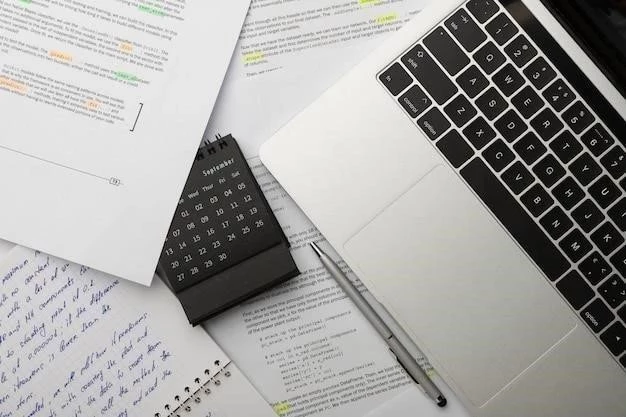



El artículo presenta una introducción clara y concisa a las fórmulas en Excel. La explicación de los conceptos básicos, como el signo igual, las referencias de celdas y los operadores, es fácil de entender y seguir. Los ejemplos utilizados son sencillos y efectivos para ilustrar los conceptos. Sin embargo, se podría ampliar la sección sobre funciones, incluyendo ejemplos más complejos y casos de uso específicos. Además, sería beneficioso mencionar las diferentes categorías de funciones disponibles en Excel, como las funciones matemáticas, estadísticas, de texto y de fecha y hora.
El artículo es un buen punto de partida para aprender sobre las fórmulas en Excel. La explicación de los conceptos básicos es clara y concisa. Los ejemplos utilizados son fáciles de seguir y ayudan a comprender los conceptos. Se podría mejorar la presentación del artículo con la inclusión de imágenes o capturas de pantalla que ilustren los ejemplos. Además, se podría agregar una sección sobre la depuración de fórmulas, explicando cómo identificar y corregir errores comunes.
El artículo ofrece una buena base para comprender las fórmulas en Excel. La estructura es lógica y la información se presenta de manera ordenada. La inclusión de ejemplos básicos es útil para los principiantes. Sin embargo, se podría mejorar la profundidad del contenido. Se podrían explorar conceptos más avanzados, como fórmulas matriciales, referencias absolutas y relativas, y el uso de funciones anidadas. Además, sería interesante incluir ejemplos de cómo las fórmulas pueden utilizarse para resolver problemas reales en diferentes áreas.
El artículo es un buen recurso para aquellos que buscan aprender sobre las fórmulas en Excel. La explicación de los conceptos básicos es clara y concisa. Los ejemplos utilizados son relevantes y ayudan a comprender los conceptos. Se podría mejorar el artículo con la inclusión de una sección sobre las funciones avanzadas de Excel. Por ejemplo, se podrían mencionar funciones como BUSCARV, INDICE, COINCIDIR y SUMAR.SI.
El artículo es una buena introducción a las fórmulas en Excel. La explicación de los conceptos básicos es clara y concisa. Los ejemplos utilizados son relevantes y ayudan a comprender los conceptos. Se podría mejorar el artículo con la inclusión de una sección sobre la automatización de tareas con fórmulas. Por ejemplo, se podrían mencionar ejemplos de cómo las fórmulas pueden utilizarse para crear macros o para automatizar el cálculo de datos.
El artículo proporciona una introducción completa a las fórmulas en Excel. La explicación de los conceptos básicos es clara y concisa. Los ejemplos utilizados son relevantes y ayudan a comprender los conceptos. Se podría mejorar el artículo con la inclusión de una sección sobre las mejores prácticas para crear fórmulas. Por ejemplo, se podrían mencionar consejos sobre la legibilidad, la eficiencia y la seguridad de las fórmulas.
El artículo es un buen punto de partida para aprender sobre las fórmulas en Excel. La explicación de los conceptos básicos es clara y concisa. Los ejemplos utilizados son relevantes y ayudan a comprender los conceptos. Se podría mejorar el artículo con la inclusión de una sección sobre los errores comunes que se pueden encontrar al crear fórmulas. Por ejemplo, se podrían mencionar errores como #REF!, #DIV/0!, #VALOR!, etc.